Как да използваме UltraISO: основни методи
Очевидно много потребители са чували повече от веднъж за такава уникална програма като UltraISO. Разбира се, всеки, който използва дискови изображения в работата си, знае за този софтуер от първа ръка. Въпреки това, възможностите на приложението са много повече, отколкото може да изглежда на пръв поглед. Затова си заслужава да разгледате отделно как да използвате UltraISO.
Какво е UltraISO

Първоначално софтуерният пакет UltraISO беше замислен като средство за работа с дискови изображения. В този случай могат да се използват оптични устройства като CD / DVD или да се създават изображения на твърди дискове. с размер не повече от 50 GB. Сега технологиите, използвани в програмата UltraISO, са напреднали много напред и самата програма е станала универсално решение за много компютърни задачи.
Функции на програмата
Ако говорим за това как да използваме програмата UltraISO, първо трябва да кажем няколко думи за основните му характеристики и функционалност.
В допълнение, приложението поддържа около 30 от най-често срещаните формати на изображения, които са съвместими с почти всички известни програми от този тип, пакетът UltraISO ви позволява да записвате данни на диск, да го извличате от изображения, да създавате изображения на преносими USB устройства и стартиращи флаш дискове, а също така може лесно да емулирате оптични устройства, създаващи виртуални, които често се използват за пускане на компютърни игри, които изискват присъствието в устройството на оригиналния диск.
Области на приложение
Във въпроса как да използвате UltraISO, трябва да обърнете внимание на това къде може да се използва тази програма и какви задачи може да реши. В допълнение към описаното по-горе, може да се отбележи, че приложението е пакет "всичко в едно".
Ключова функция, както вече споменахме, е работа с изображения. В същото време приложението е предназначено не само за създаване на изображения или извличане на данни. Програмата може да редактира такива изображения. Това може да бъде, да кажем, добавяне, изтриване или създаване на директории в самото изображение, да не говорим за възможността за оптимизиране на цялата структура на изображението, за да се спести място.
Говорейки за създаването на стартиращи медии, може да се отбележи фактът, че програмата може дори да извлече така наречения boot boot сектор на твърдия диск или флопи диск (флопи-дискове обаче не са използвани дълго време).
Създаване на изображения и извличане на данни
Сега, във въпроса как да се използва UltraISO, е необходимо да се разгледа основната цел на програмата, а именно работата с изображения.
На първо място, необходимо е ясно да се прави разграничение между обхвата на приложението, дали то ще бъде записано на диск или се създава изображение, което се записва на твърдия диск на компютъра. Изглежда, че това е малка разлика, но извършените операции са напълно различни.
за запис на диск просто трябва да стартирате програмата и да добавите необходимите файлове с помощта на командите от основното меню или обичайното плъзгане с мишката.
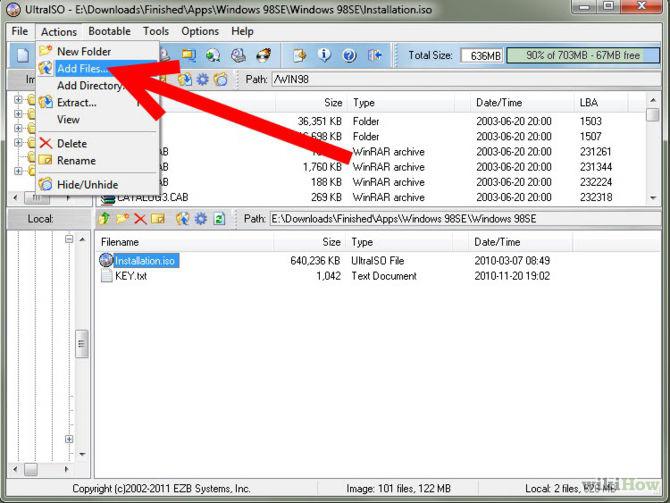
Както виждате, в горния десен ъгъл има специален прозорец, в който се показва размерът на добавените данни. Тук трябва да се уверите, че количеството добавена информация не надвишава размера на диска, използван за запис. След добавяне на файлове и папки, трябва да използвате бутона (или командата от менюто) “Запис на CD изображение”. В новия прозорец ("Image Recording"), можете да изберете желания рекордер (ако има няколко), скоростта и начина на запис, и след това да натиснете бутона "Write".
Въпросът как да се използва UltraISO, също е важен за процеса на създаване на изображение от няколко файла без запис на диск. Както и в предишния случай, първо трябва да добавите файлове към прозореца на програмата, но след това използвайте командата "Запиши като ..." в менюто "Файл" и изберете папката, в която ще бъде записано създаденото изображение.
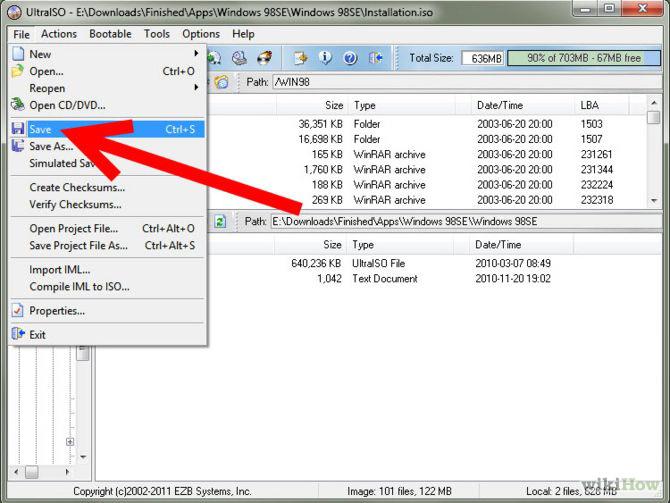
Когато създавате образ на оптичен носител, използвайте бутона (команда) „Създаване на CD изображение“, след което се избира нов прозорец („създаване на CD / DVD изображение“). оптично устройство Когато дискът е поставен, се посочват местоположението на бъдещия образ и неговия формат. След това остава само да натиснете бутона "Направи".
За да извлечете данни от файл с изображение, най-лесният начин е да използвате бутона F4 (команда „Extract to ...”), последван от мястото, където файловете и папките ще бъдат запазени.
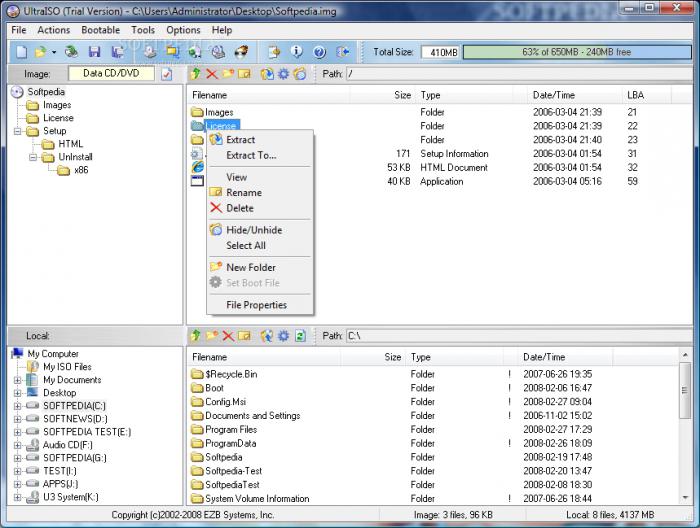
UltraISO: как да се използва. Флаш устройство
Първо трябва да създадете образ на операционната система и след това да го запазите на вашия твърд диск. Сега в менюто Файл използвайте командата Отвори (Ctrl + O) и укажете пътя до файла с изображението. След това в менюто "Самозареждане" изберете командата "Запис на изображението на твърдия диск" и изберете желаното USB устройство. Програмата ще ви подкани да изтриете цялата информация на флаш устройството.
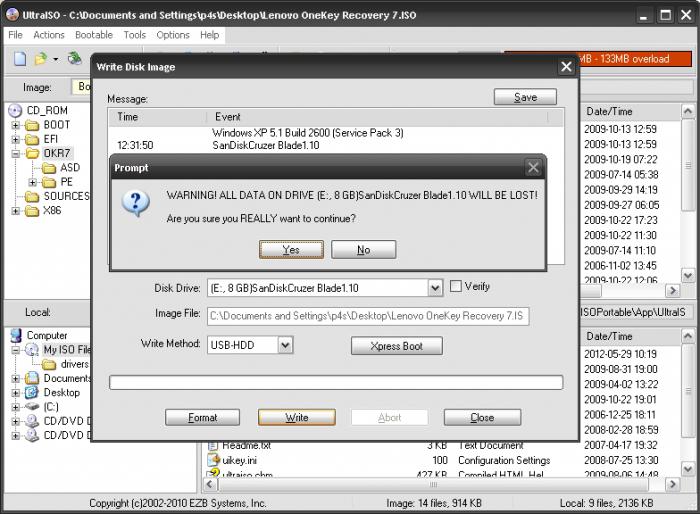
Потвърждаваме почистването. Процесът на запис ще започне автоматично и ще отнеме няколко минути, след което ще се появи съобщение за успешното приключване на процеса.
След това можете да използвате флаш устройството възстановяване на системата ако по някаква причина е възникнала повреда. Съгласен съм, много по-ефективен начин от преинсталирането на Windows. В допълнение, информацията ще се съхранява по-надеждно, за разлика от оптичните дискове, които са подложени на механични повреди.
Как да използваме UltraISO: игри
Играчите знаят, че понякога се изисква диск, за да се изпълняват игри. И ако не е? Говорейки за това как да използвате UltraISO за игри, които изискват наличието на диск директно в геймплея, тук процедурата не се различава много от всичко, описано по-горе. Най-простият метод е да се използва менюто "Инструменти", в което се избира командата "Монтиране на виртуален диск ...", след което се избира изображението на оригиналната предварително създадена игра. След това просто натиснете бутона "Mount". След това ще се появи прозорецът за стартиране или инсталиране.
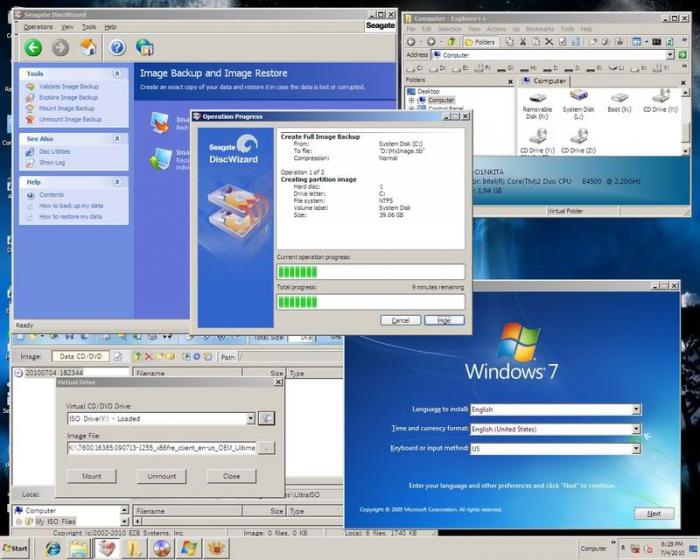
Можете също така да се интегрирате, за да създадете изображение. За да направите това, използвайте последователността "Опции" / "Настройки" / "Интеграция", където маркирате подходящия формат (например .iso) и натиснете "OK". Сега, след като щракнете два пъти върху изображението, той или ще бъде монтиран сам по себе си, или ще се отвори в прозореца с папката за стартиране на играта.
заключение
Както виждате, възможностите на програмата UltraISO са доста широки, както и обхватът. Единственото нещо, което ви разстройва, е, че се заплаща пълната версия на приложението. Леките безплатни версии имат значителни ограничения. Въпреки това, за повечето потребители тези възможности са достатъчни. Остава да добавим, че въпросът как да се използва UltraISO не винаги означава, че записването на данни на диск. Това прави програмата универсална за всички случаи на употреба.